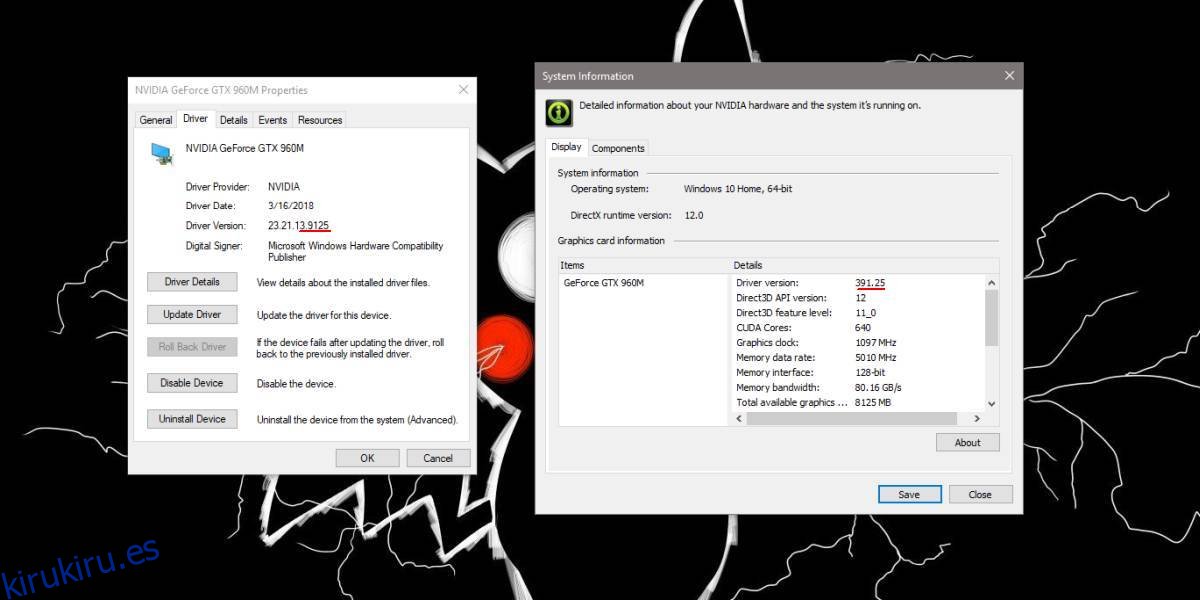El Administrador de dispositivos en Windows 10 ofrece una visión completa del hardware y los controladores instalados en su sistema. En la mayoría de los casos, la aplicación puede instalar y actualizar controladores con facilidad. Nunca necesitará instalar otras aplicaciones para manejar los controladores de su máquina con Windows 10. Si alguna vez necesita verificar la versión del controlador para un componente de hardware en su sistema, Device Manager lo tiene cubierto. Desafortunadamente, notará que a menudo hay una diferencia de versión en la unidad que informa el Administrador de dispositivos y el controlador oficial para cualquier componente de hardware. Las GPU de Nvidia no están exentas de esto. A continuación, le mostramos cómo puede encontrar la versión del controlador de Nvidia desde el Administrador de dispositivos.
Versión del controlador de Nvidia frente a la versión del Administrador de dispositivos
Nvidia tiene una aplicación oficial que puede administrar los controladores en su sistema, sin embargo, no todos la instalan. Sin embargo, la aplicación Nvidia Control Center es una historia diferente. Todos los que tienen una GPU Nvidia la tienen y le permite ver la versión del controlador de la GPU que está instalada en su sistema.
Si hace clic en Información del sistema en la aplicación Nvidia Control Center, verá que la versión del controlador no coincide con la que se informa en el Administrador de dispositivos cuando expande Adaptadores de pantalla, haga doble clic en su GPU y vaya a la pestaña Controlador en la ventana que se abre.
Sin embargo, si mira un poco más de cerca, el número final después de la v 10. que informa el Administrador de dispositivos es en realidad el mismo que la versión del controlador que informa la aplicación Centro de control de Nvidia.
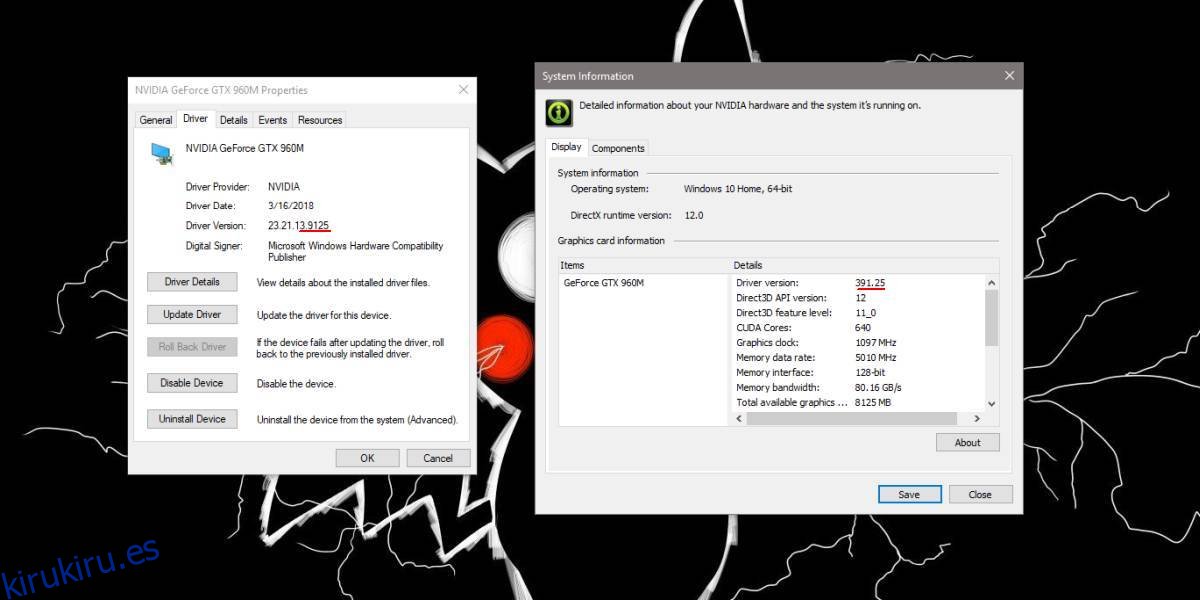
En cuanto a por qué sucede esto, se debe a que puede recibir actualizaciones de controladores de una de dos formas en Windows 10. Puede obtener una actualización del controlador de gráficos directamente del fabricante de un dispositivo de hardware, por ejemplo, puede obtener controladores de GPU de Nvidia si tiene un Chip Nvidia, o puede obtenerlos a través de las actualizaciones de Windows 10, que es como la mayoría de los usuarios los obtienen si no tienen instalada la aplicación Nvidia Experience.
Los diferentes canales de los que obtiene los controladores es la razón por la que las versiones son diferentes. Windows 10 generalmente obtiene una versión interna y su número debe ser modificado en ciertos parámetros para que funcione correctamente con todo lo demás.
Es muy probable que incluso si instala los controladores a través de la aplicación de Nvidia, el número de versión seguirá siendo diferente. También es la razón por la que una versión más reciente del controlador, una que no se entregó a través de las actualizaciones de Windows, podría causar problemas. Esta convención de numeración de versiones generalmente es válida para las GPU de Nvidia, pero puede no ser válida para otro hardware.